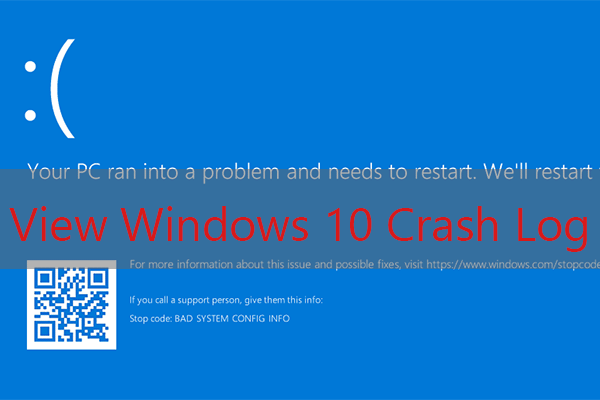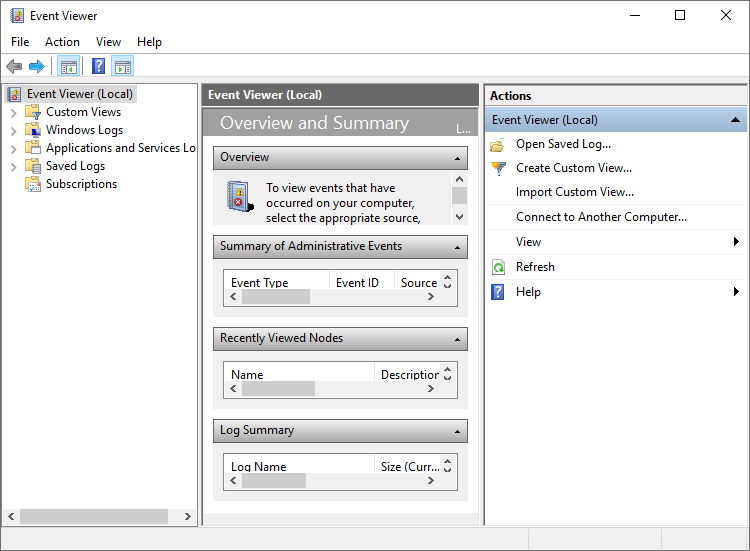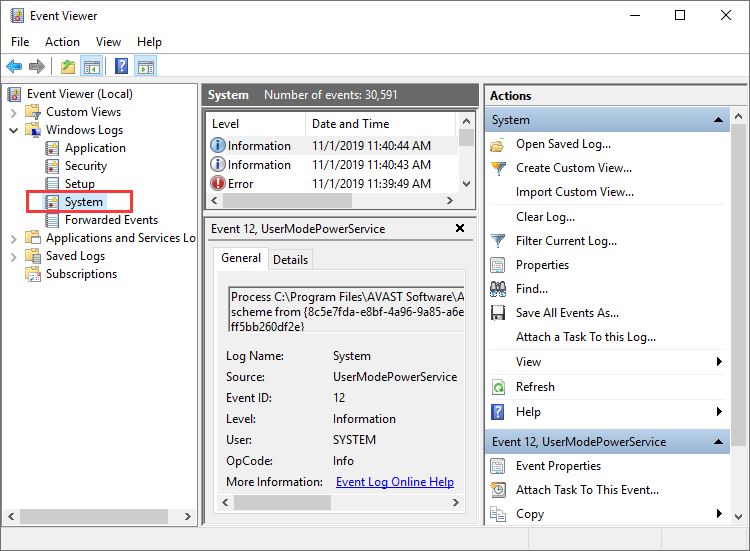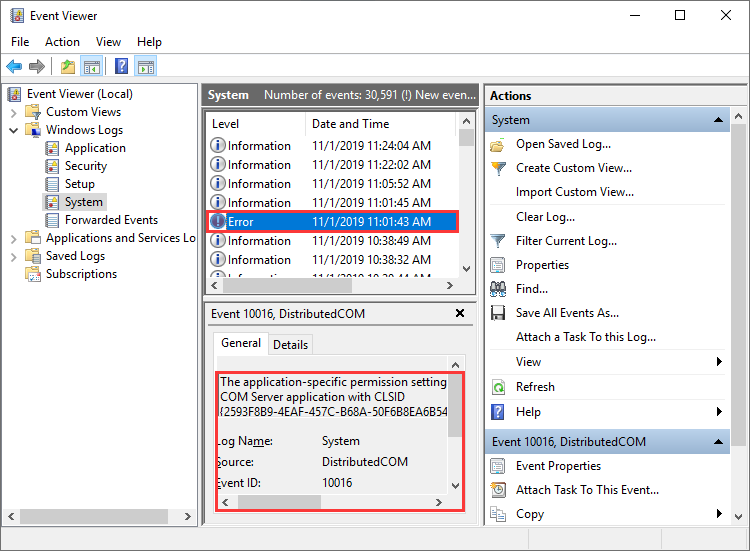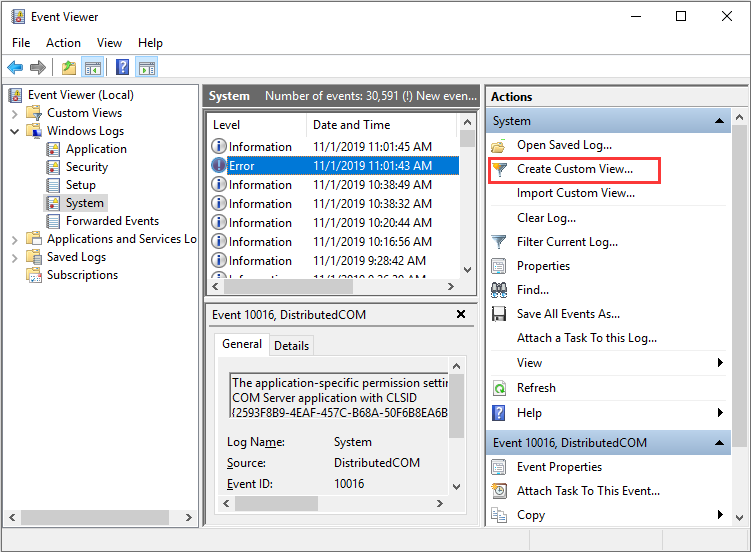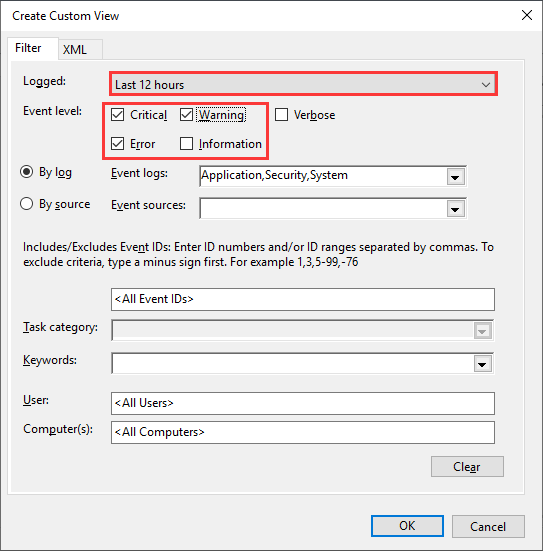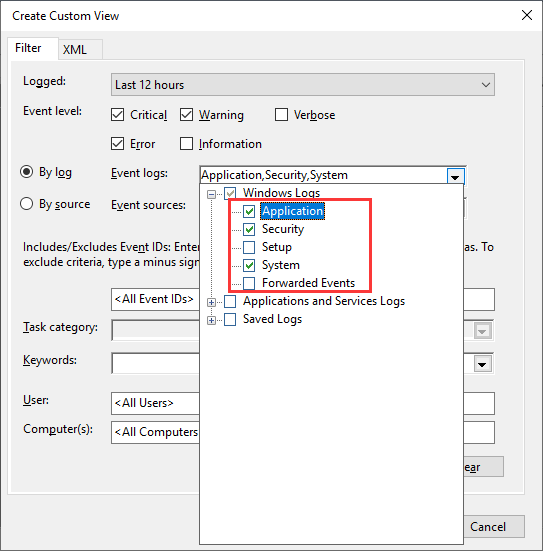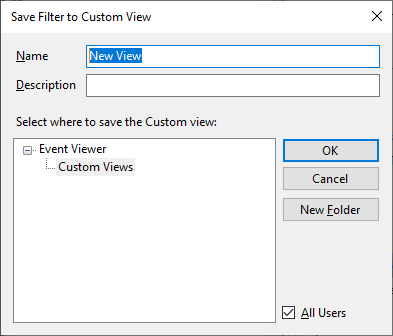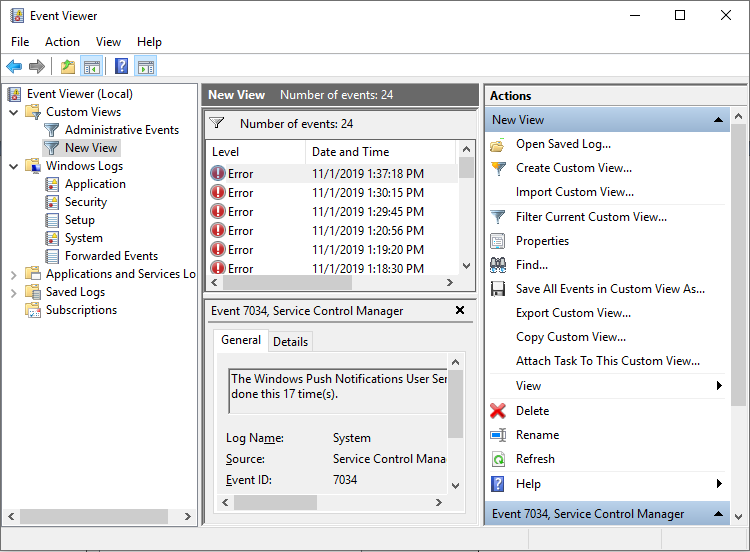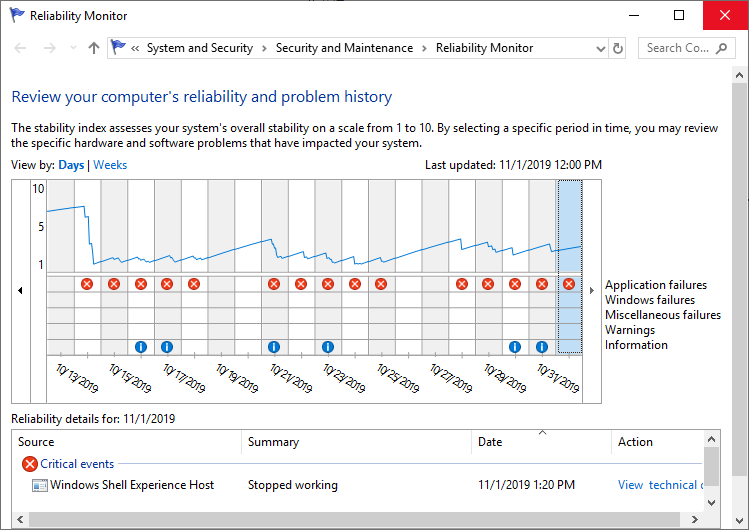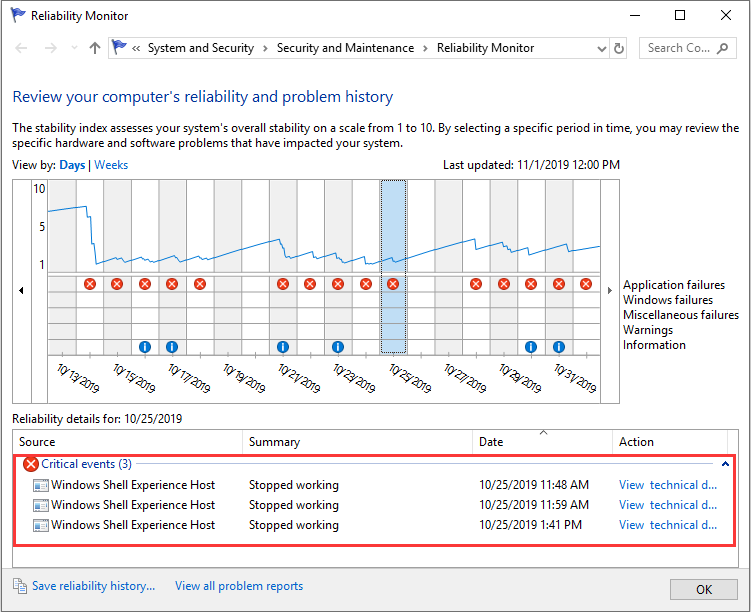- How to View Windows 10 Crash Logs and Error Logs (2021 Updated) [Partition Magic]
- Summary :
- Quick Navigation :
- Method 1. View Windows 10 Crash Logs with Event Viewer
- Method 2. View Windows 10 Crash Log with Reliability Monitor
- Conclusion
- Устранение ошибок, найденных в CheckSUR.log
- Использование журнала CheckSur
- Файлы журнала Log files
- Структура записи журнала Log entry structure
- Анализ файлов журнала Analyze log files
How to View Windows 10 Crash Logs and Error Logs (2021 Updated) [Partition Magic]
By Irene | Follow | Last Updated January 05, 2021
Summary :
When you computer crashes, a crash log will be generated, which can help you analyze the causes of the crash. But, do you know how to view Windows 10 crash logs and error logs? If you don’t know, don’t worry. This article from MiniTool will show you how to view Windows 10 crash log with two methods.
Quick Navigation :
Method 1. View Windows 10 Crash Logs with Event Viewer
To view Windows 10 crash logs, you can make use of the built-in tool Event Viewer, which keeps a log of application and system messages, errors, warnings, etc. You can follow the steps below to check Windows crash logs Windows 10 with Event Viewer.
Step 1. Type Event Viewer in the Windows 10 Cortana search box. Then right click the best match Event Viewer and choose Run as Administrator.
Step 2. Here is the main interface of Event Viewer. On the left side of the window, you can view all the Logs according to the category. To view Windows 10 crash logs such as the logs of blue screen error, just click on Windows Logs.
Step 3. Then choose System under Windows Logs.
Step 4. Find and click Error on the event list. Then you can view the detailed crash log information shown up in the bottom of the window.
You can also create a custom view so you can view the crash logs more quickly. Here are steps on how to create a custom view.
Step 1. Click on Create a Custom View on the right window. As you click on Create Custom View, a new window will pop up.
Step 2. Choose a time period you want to view. Then check the boxes next Critical, Warning and Error in the Event levels section.
Step 3. Select the By log option. Then click the drop-down menu next to Event logs, and then select Application, Security and System.
Step 4. Then click OK to save the settings.
Step 5. Name this custom view and then click OK to start to view the Windows 10 crash log.
Step 6. Then you can view all the Windows 10 crash logs during the tome period you select.
Windows Reliability Monitor also enables you to view recent system and application crashes. Here’s how to check Windows 10 crash logs with Reliability Monitor.
As a game lover, you may run into computer crashes when playing games. This article offers some solutions to this issue.
Method 2. View Windows 10 Crash Log with Reliability Monitor
Step 1. Type reliability in the Windows 10 Cortana search box. Then click the best match View reliability history.
Step 2. From the main interface, you can see that the Reliability Monitor window is arranged by dates. If Windows crashes or freezes, you will see a red circle with an «X» representing the failure, as shown below.
Step 3. If you want to view a certain day’s crash log, just click that day’s column and more detailed information will be displayed at the bottom. You can also double click one of the listed events to open a new window with more information.
Conclusion
Event viewer and Reliability Monitor are all good for you to check Windows 10 crash logs. Choose a tool you like and you can get all the Windows crash log information.
Устранение ошибок, найденных в CheckSUR.log
В этой статье описывается, как устранить повреждения обслуживания, которые средство проверки готовности к обновлению системы (CheckSUR) находит, но не может исправить самостоятельно. Выходные данные средства записывают в файл %WinDir%\Logs\CBS\CheckSUR.log.
Исходная версия продукта: Windows 7 Пакет обновления 1, Windows Server 2012 R2
Исходный номер КБ: 2700601
Убедитесь, что вы скачали и запустите последние версии CheckSUR.exe, так как средство периодически обновляется. Для этого см. исправление ошибок в Обновлении Windows с помощью средства DISM или system Update Readiness.
Использование журнала CheckSur
Чтобы использовать журнал CheckSur, следуйте следующим рекомендациям:
Если CheckSUR исправил все найденные ошибки, в журнале CheckSUR будут показаны следующие сведения:
Сводка.
Выполненные секунды: 100
Найдено 10 ошибок
Исправлено 10 ошибок
В этом сценарии на компьютере больше не должно быть повреждения обслуживания. Если у вас по-прежнему возникли ошибки, необходимо устранить определенное сообщение об ошибке, чтобы найти причину сбоя.
Если вы получили сообщение о недоступных файлах восстановления, это означает, что некоторые несогласованные файлы, найденные средством, не могут быть исправлены. Это происходит потому, что средство не имеет правильных версий заменяемого файла. После того как появится это сообщение, в checkSUR.log отобра печатались сведения, похожие на следующие:
Сводка.
Выполненные секунды: 264
Найдено 3 ошибки
Общее число отсутствующих 3 CBS ИТ-2013:
Недоступные файлы восстановления:
6.0.1.6.cat
winsxs\manifests\x86_microsoft-windows-servicingstack_31bf3856ad364e35_6.0.6002.18005_none_0b4ada54c46c45b0.manifest
winsxs\manifests\amd64_microsoft-windows-servicingstack_31bf3856ad364e35_6.0.6002.18005_none_676975d87cc9b6e6.manifest
Чтобы устранить эту проблему, выполните следующие действия.
- Скачайте пакет, содержащий отсутствующие файлы. В этом примере необходимо скачать Windows6.0-KB958690-x64.msu.
- В %SYSTEMROOT%\CheckSUR папке создайте папку с именем Packages. Скопируйте Windows6.0-KB958690-x64.msu в %SYSTEMROOT%\CheckSUR\Packages папку.
- Повторное повторная проверка checkSUR.
- Если исходный пакет отсутствующих файлов не является очевидным, необходимо получить файлы с другого компьютера. Убедитесь, что компьютер, с которого копируют filhates, использует ту же версию ОС и системную архитектуру, что и компьютер, на котором вы работаете.
- Скопируйте файлы в папку поврежденного компьютера в следующем формате вложенных папок и повторно перезагрузийте %WinDir%\Temp\CheckSUR CheckSUR:
- Поместите в папку все файлы типа *.and.cat. %WinDir%\Temp\CheckSUR\Packages
- Поместите все файлы типа *.manifest в %WinDir%\Temp\CheckSUR\Manifests папку.
Если в файле payload отсутствует сообщение, это означает, что требуемая двоичная папка недоступна. Это означает, что проблема не устранена. В checkSUR.log показаны следующие сведения:
Сводка.
Выполненные секунды: 100
Найдено 3 ошибки
Устранение 1 ошибки
Общее число отсутствующих файлов полезной нагрузки CSI: 3
Исправление того, что в файле полезной нагрузки CSI отсутствует общее число: 1
(f) Файл payload CSI отсутствует 0x000000000 admparse.dll x86_microsoft-windows-ie-adminkitmostfiles_31bf3856ad364e35_6.0.6000.16386_none_abfb5fd109dad8b8 servicing_31bf3856ad364e35_6.0.6000.16386_none_23ddbf36a8a961bc
(f) Файл payload CSI отсутствует в файле bootmgr 0x00000000 x86_microsoft-windows-b.. re-bootmanager-pcat_31bf3856ad364e35_6.0.6000.16386_none_c0f2f087b6457236
(исправление) Файл полезной нагрузки CSI отсутствует в файле bootmgr 0x00000000 x86_microsoft-windows-b.. re-bootmanager-pcat_31bf3856ad364e35_6.0.6000.16386_none_c0f2f087b6457236
(f) Файл payload CSI отсутствует 0x000000000 winload.exe x86_microsoft-windows-b.. environment-windows_31bf3856ad364e35_6.0.6000.16386_none_6701d52e8fdf8d45
Чтобы устранить эту проблему, выполните следующие действия.
- Узнайте, какие файлы полезной нагрузки отсутствуют. Для этого проверьте журнал CheckSUR. Определите все строки с записью (f), за которой не следует (исправление). В предыдущем примере существует два файла полезной нагрузки, которые не были исправлены.
- Скопируйте эти файлы с другого компьютера. Убедитесь, что компьютер, с которого вы копируете файлы, использует ту же версию ОС и системную архитектуру, что и компьютер, на котором вы работаете.
- В paste the files into the appropriate subfolder under %windir%\winsxs .
Перед тем как поместить файлы в указанные расположения, вам может потребоваться предоставить себе разрешения на редактирование содержимого папки. Для этого откройте окно командной подсказки с повышенными повышенными уровнями и запустите следующие команды:
В этих командах представляет имя файла или папки, на которую вы
нацелены. Например, можно нацелить следующую папку:
C:\Windows\winsxs\x86_microsoft-windows-ie-adminkitmostfiles_31bf3856ad364e35_6.0.6000.16386_none_abfb5fd109dad8b8
Файлы журнала Log files
Относится к: Applies to
Это тема уровня 400 (расширенный). This is a 400 level topic (advanced).
Полный список тем в этой статье см. в разделе Устранение ошибок при обновлении до Windows 10. See Resolve Windows 10 upgrade errors for a full list of topics in this article.
Во время каждого этапа процесса обновления создаются несколько файлов журнала. Several log files are created during each phase of the upgrade process. Эти файлы журнала необходимы для устранения неполадок при обновлении. These log files are essential for troubleshooting upgrade problems. По умолчанию папки, содержащие эти файлы журнала, скрыты на компьютере, где выполняется обновление. By default, the folders that contain these log files are hidden on the upgrade target computer. Для просмотра файлов журнала включите отображение скрытых элементов в проводнике Windows или используйте средство, чтобы автоматически собирать эти журналы. To view the log files, configure Windows Explorer to view hidden items, or use a tool to automatically gather these logs. Самый полезный журнал — setupact.log. The most useful log is setupact.log. Файлы журнала находятся в разных папках в зависимости от этапа установки Windows. The log files are located in a different folder depending on the Windows Setup phase. Как мы уже знаем, вы можете определить этап из кода расширения. Recall that you can determine the phase from the extend code.
Кроме того, в этом документе см. раздел Отчет об ошибках Windows, чтобы помочь найти коды ошибок и файлы журналов. Also see the Windows Error Reporting section in this document for help locating error codes and log files.
В следующей таблице описаны некоторые файлы журнала и способы их использования для устранения неполадок. The following table describes some log files and how to use them for troubleshooting purposes:
| Файл журнала Log file | Этап: расположение Phase: Location | Описание Description | Варианты использования When to use |
| setupact.log setupact.log | Нижний уровень: Down-Level: $Windows. BT\Sources\Panther | Содержит сведения о действиях программы установки на низкоуровневом этапе. Contains information about setup actions during the downlevel phase. | Все ошибки нижнего уровня и отправная точка для анализа отката. All down-level failures and starting point for rollback investigations. Это самый важный журнал для диагностики проблем с установкой. This is the most important log for diagnosing setup issues. |
| Запуск при первом включении: OOBE: $Windows. BT\Sources\Panther\UnattendGC | Содержит сведения о действиях на этапе запуска при первом включении. Contains information about actions during the OOBE phase. | Исследование откатов, сбой которых произошел на этапе первого включения компьютера: 0x4001C, 0x4001D, 0x4001E и 0x4001F. Investigating rollbacks that failed during OOBE phase and operations – 0x4001C, 0x4001D, 0x4001E, 0x4001F. | |
| Откат: Rollback: $Windows. BT\Sources\Rollback | Содержит сведения о действиях во время отката. Contains information about actions during rollback. | Исследование откатов общего характера: 0xC1900101. Investigating generic rollbacks — 0xC1900101. | |
| Предварительная инициализация (до низкоуровневого этапа): Pre-initialization (prior to downlevel): Windows Windows | Содержит сведения об инициализации установки. Contains information about initializing setup. | Если не удается запустить программу установки. If setup fails to launch. | |
| После обновления (после первого запуска компьютера): Post-upgrade (after OOBE): Windows\Panther Windows\Panther | Содержит сведения о действиях программы установки во время установки. Contains information about setup actions during the installation. | Исследование проблем, связанных с процессами после обновления. Investigate post-upgrade related issues. | |
| setuperr.log setuperr.log | Аналогично setupact.log Same as setupact.log | Содержит сведения об ошибках программы установки во время установки. Contains information about setup errors during the installation. | Просмотрите все ошибки, возникающие на этапе установки. Review all errors encountered during the installation phase. |
| miglog.xml miglog.xml | После обновления (после первого запуска компьютера): Post-upgrade (after OOBE): Windows\Panther Windows\Panther | Содержит сведения о том, что было перенесено во время установки. Contains information about what was migrated during the installation. | Определение проблем, возникающих после переноса данных обновления. Identify post upgrade data migration issues. |
| BlueBox.log BlueBox.log | Нижний уровень: Down-Level: Windows\Logs\Mosetup Windows\Logs\Mosetup | Содержит сведения о взаимодействии setup.exe и Центра обновления Windows. Contains information communication between setup.exe and Windows Update. | Используйте при возникновении ошибок WSUS и WU нижнего уровня, а также для 0xC1900107. Use during WSUS and WU down-level failures or for 0xC1900107. |
| Вспомогательные журналы отката: Supplemental rollback logs: Setupmem.dmp Setupmem.dmp setupapi.dev.log setupapi.dev.log Журналы событий (\*.evtx) Event logs (\*.evtx) | $Windows. BT\Sources\Rollback | Дополнительные журналы, собранные во время отката. Additional logs collected during rollback. | Setupmem.dmp. Если ошибка ОС проверяется во время обновления, настройка попытается извлечь мини-свалку. Setupmem.dmp: If OS bug checks during upgrade, setup will attempt to extract a mini-dump. Setupapi: проблемы с установкой устройства — 0x30018 Setupapi: Device install issues — 0x30018 Журналы событий: откаты общего характера (0xC1900101) или неожиданные перезагрузки. Event logs: Generic rollbacks (0xC1900101) or unexpected reboots. |
Структура записи журнала Log entry structure
Запись setupact.log или setuperr.log (файлы расположены в C:\Windows) содержит следующие элементы: A setupact.log or setuperr.log entry (files are located at C:\Windows) includes the following elements:
- Дата и время — 08-09-2016 09:20:05. The date and time — 2016-09-08 09:20:05.
- Уровень журнала — сведения, предупреждение, ошибка, неустранимая ошибка. The log level — Info, Warning, Error, Fatal Error.
- Компонент ведения журнала — CONX, MOUPG, PANTHR, SP, IBSLIB, MIG, DISM, CSI, CBS. The logging component — CONX, MOUPG, PANTHR, SP, IBSLIB, MIG, DISM, CSI, CBS.
- Компоненты ведения журнала SP (платформы установки), MIG (модуль миграции) и CONX (сведения о совместимости) будут особенно полезны для устранения неполадок программы установки Windows. The logging components SP (setup platform), MIG (migration engine), and CONX (compatibility information) are particularly useful for troubleshooting Windows Setup errors.
- Сообщение — Операция успешно завершена. The message — Operation completed successfully.
См. перечисленные ниже примеры. See the following example:
| Дата и время Date/Time | Уровень журнала Log level | Компонент Component | Сообщение Message |
|---|---|---|---|
| 2016-09-08 09:23:50, 2016-09-08 09:23:50, | Предупреждение Warning | MIG MIG | Не удалось заменить объект C:\Users\name\Cookies. Could not replace object C:\Users\name\Cookies. Целевой объект не может быть удален. Target Object cannot be removed. |
Анализ файлов журнала Analyze log files
Следующие инструкции предназначены для специалистов по ИТ. The following instructions are meant for IT professionals. См. также раздел Коды ошибок обновления данного руководства, чтобы ознакомиться с кодами результатов и кодами расширения. Also see the Upgrade error codes section in this guide to familiarize yourself with result codes and extend codes.
Анализ файлов журнала установки Windows To analyze Windows Setup log files:
- Определите код ошибки программы установки Windows. Determine the Windows Setup error code. Этот код должен быть возвращен программой установки Windows в случае сбоя в процессе обновления. This code should be returned by Windows Setup if it is not successful with the upgrade process.
- На основе кода расширения в коде ошибки определите тип и расположение файлов журналов для изучения. Based on the extend code portion of the error code, determine the type and location of a log files to investigate.
- Откройте файл журнала в текстовом редакторе, например в «Блокноте». Open the log file in a text editor, such as notepad.
- Найдите код результата из кода ошибки программы установки Windows, выполните поиск кода результата в файле и найдите последний экземпляр кода. Using the result code portion of the Windows Setup error code, search for the result code in the file and find the last occurrence of the code. Кроме того, ищите прервать и отказаться от текстовых строк, » » » описанных на шаге 7 ниже. Alternatively search for the «abort» and abandoning» text strings described in step 7 below.
- Поиск последнего экземпляра кода результата To find the last occurrence of the result code:
- Прокрутите до конца файла и щелкните после последнего символа. Scroll to the bottom of the file and click after the last character.
- Нажмите кнопку Изменить . Click Edit .
- Нажмите кнопку Найти . Click Find .
- Введите код результата. Type the result code.
- В разделе Направление выберите Вверх. Under Direction select Up.
- Нажмите кнопку Найти далее. Click Find Next.
- После нахождения последнего экземпляра кода результата прокрутите файл на несколько строк вверх и просмотрите процессы, которые вызвали ошибку перед созданием кода результата. When you have located the last occurrence of the result code, scroll up a few lines from this location in the file and review the processes that failed just prior to generating the result code.
- Найдите следующие важные текстовые строки: Search for the following important text strings:
- «Приложение оболочки запросило отмену»; Shell application requested abort
- «Отмена применения из-за ошибки объекта». Abandoning apply due to error for object
- Декодируйте ошибки Win32, которые отображаются в этом разделе. Decode Win32 errors that appear in this section.
- Запишите метку времени наблюдаемых ошибок в этом разделе. Write down the timestamp for the observed errors in this section.
- Выполните поиск дополнительных сведений, соответствующих этим меткам времени или ошибкам, в других файлах журналов. Search other log files for additional information matching these timestamps or errors.
Например, предположим, что код ошибки — 0x8007042B — 0x2000D. For example, assume that the error code for an error is 0x8007042B — 0x2000D. Если выполнить поиск «8007042B», мы обнаружим следующее содержимое из файла setuperr.log: Searching for «8007042B» reveals the following content from the setuperr.log file:
Некоторые строки в тексте ниже сокращены для удобства. Some lines in the text below are shortened to enhance readability. Дата и время в начале каждой строки (например, 2016-10-05 15:27:08) сокращены до минут и секунд, а имя файла сертификата, которое задано как длинная текстовая строка, сокращено до «CN». The date and time at the start of each line (ex: 2016-10-05 15:27:08) is shortened to minutes and seconds, and the certificate file name which is a long text string is shortened to just «CN.»
Содержимое файла setuperr.log : setuperr.log content:
В первой строке указано, что произошла ошибка 0x00000570 с файлом C:\ProgramData\Microsoft\Crypto\RSA\S-1-5-18 [CN] (как показано ниже): The first line indicates there was an error 0x00000570 with the file C:\ProgramData\Microsoft\Crypto\RSA\S-1-5-18 [CN] (shown below):
0x00000570 — это код ошибки Win32, соответствующий ошибке «ERROR_FILE_CORRUPT. Файл или папка повреждены. Чтение невозможно». The error 0x00000570 is a Win32 error code corresponding to: ERROR_FILE_CORRUPT: The file or directory is corrupted and unreadable.
Поэтому программе установки Windows не удалось перенести поврежденный файл C:\ProgramData\Microsoft\Crypto\RSA\S-1-5-18\ [CN]. Therefore, Windows Setup failed because it was not able to migrate the corrupt file C:\ProgramData\Microsoft\Crypto\RSA\S-1-5-18[CN]. Этот файл — локальный сертификат системы, и его можно удалить. This file is a local system certificate and can be safely deleted. После поиска в файле setupact.log дополнительных сведений найдена фраза «Приложение оболочки запросило отмену» в расположении с такой же меткой времени, как у строк в файле setuperr.log. Searching the setupact.log file for additional details, the phrase «Shell application requested abort» is found in a location with the same timestamp as the lines in setuperr.log. Это подтверждает наши подозрение, что этот файл — причина сбоя обновления: This confirms our suspicion that this file is the cause of the upgrade failure:
Содержимое файла setupact.log : setupact.log content:
setupapi.dev.log content: setupapi.dev.log content:
Этот анализ показывает, что ошибку обновления Windows можно устранить, удалив файл C:\ProgramData\Microsoft\Crypto\RSA\S-1-5-18\ [CN]. This analysis indicates that the Windows upgrade error can be resolved by deleting the C:\ProgramData\Microsoft\Crypto\RSA\S-1-5-18[CN] file. Примечание. В этом примере полное имя файла — C:\ProgramData\Microsoft\Crypto\RSA\S-1-5-18\be8228fb2d3cb6c6b0ccd9ad51b320b4_a43d512c-69f2-42de-aef9-7a88fabdaa3f. Note: In this example, the full, unshortened file name is C:\ProgramData\Microsoft\Crypto\RSA\S-1-5-18\be8228fb2d3cb6c6b0ccd9ad51b320b4_a43d512c-69f2-42de-aef9-7a88fabdaa3f.